Perbaiki Kode Kesalahan Aplikasi Surat 0x8000000B di Windows 10
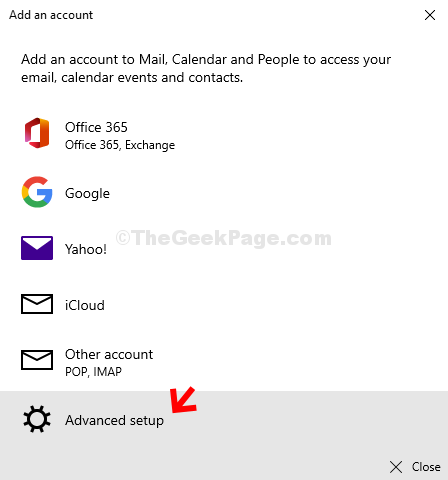
- 5052
- 1265
- Ricardo Gottlieb
Banyak dari kita lebih suka menggunakan aplikasi surat di PC Windows 10 kami daripada masuk melalui web. Meskipun sangat berguna untuk menggunakan aplikasi, Anda dapat menemukan kode kesalahan ini - 0x8000000b saat Anda mencoba mengirim email. Jadi, saat Anda menekan tombol Kirim, email Anda mencoba untuk terhubung ke server email secara otomatis untuk pengaturan server, tetapi kemudian kesalahan muncul.
Kesalahan ini terutama muncul karena masalah sinkronisasi. Apakah Anda lebih suka menggunakan aplikasi gmail atau aplikasi Yahoo Mail, Anda harus mengaturnya terlebih dahulu di aplikasi email 10 jendela. Dan, kemudian selama konfigurasi, Anda dapat menemukan kode kesalahan ini - 0x8000000b.
Tapi, untungnya, Anda dapat memperbaiki kesalahan ini. Mari kita lihat caranya.
Solusi: Menggunakan aplikasi email
Langkah 1: Klik pada Awal Tombol di desktop Anda dan ketik Surat di kotak pencarian. Klik hasilnya untuk membuka Windows 10 Mail aplikasi.
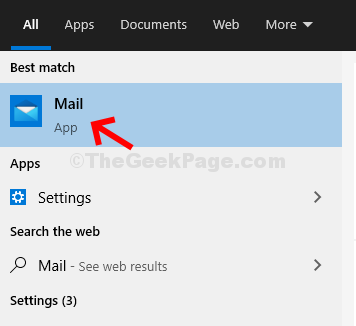
Langkah 2: Dalam Surat aplikasi, klik pada Menambahkan akun pilihan.
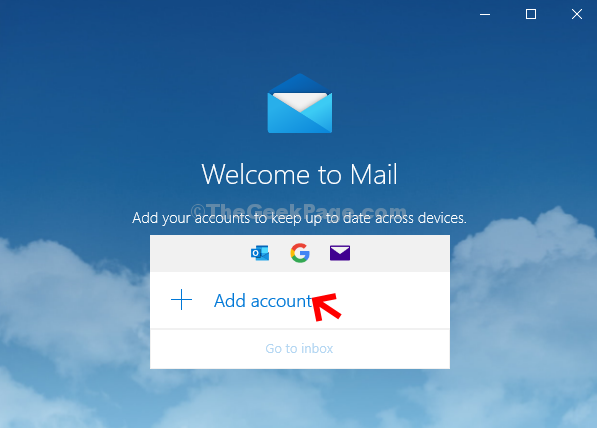
Langkah 3: Dalam Tambahkan akun jendela, gulir ke bawah dan pilih Konfigurasi lanjutan.
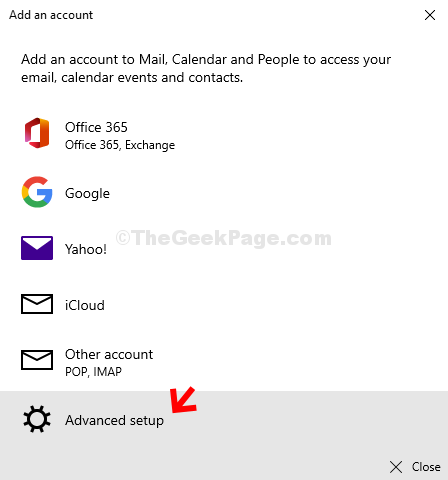
Langkah 4: Berikutnya, di bawah Konfigurasi lanjutan, Pilih Email internet pilihan.
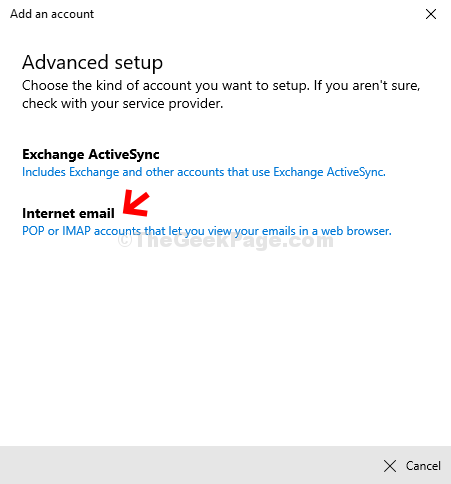
Langkah 5: Di bawah Akun Email Internet, Masukkan detail di bawah ini satu per satu:
- Masukkan alamat email Untuk akun yang ingin Anda tambahkan (di sini kami menambahkan akun Gmail kami - [email protected]).
- Tulis Gmail Anda Nama belakang (Kami menamainya Wearewriters).
- Tulis Gmail Anda kata sandi.
- Buat Nama akun. Itu bisa jadi apapun. Kami mengaturnya sebagai Gmail.

Langkah 6: Lanjutkan dengan langkah -langkah di bawah ini untuk Akun Email Internet satu per satu:
- Simpan Pesan Kirim Anda Menggunakan Bidang Nama Ini Sama dengan Nama Akun.
- Di server email yang masuk, masukkan IMAP.Gmail.com.
- Pilih Jenis Akun sebagai IMAP4 dari drop-down.
- Atur bidang server email keluar (SMTP) sebagai SMTP.Gmail.com: 465.
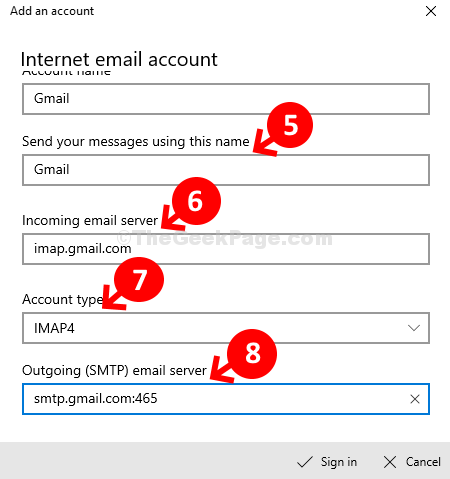
Langkah 7: Sekarang, simpan keempat opsi yang diperiksa di bagian bawah sebagaimana adanya, dan klik Masuk.
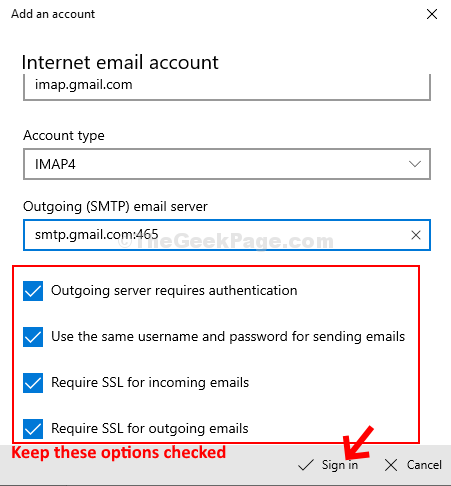
Itu dia. Setelah Anda masuk dengan cara ini, kesalahan seharusnya tidak muncul lagi.
- « Cara mengizinkan kamera dan mikrofon di google chrome
- Tidak ada cukup memori untuk menyelesaikan operasi ini »

